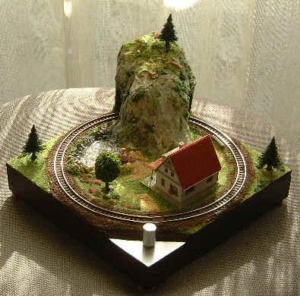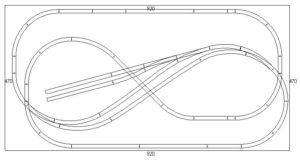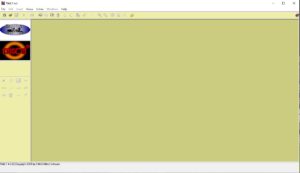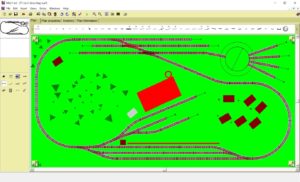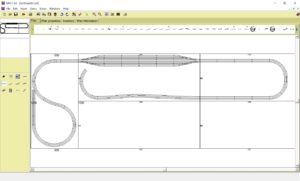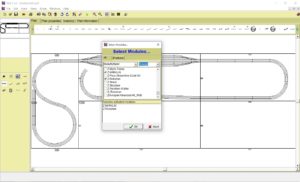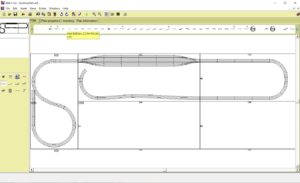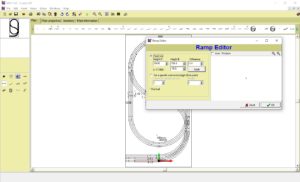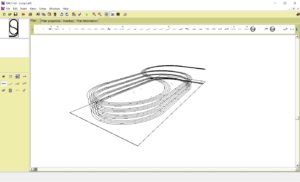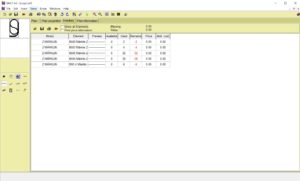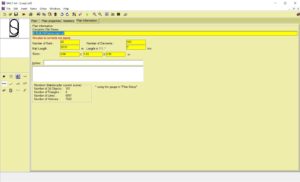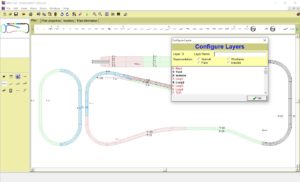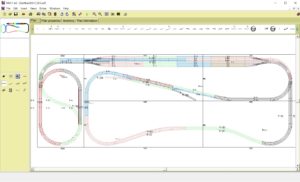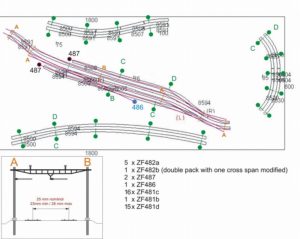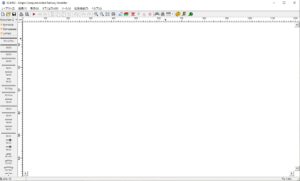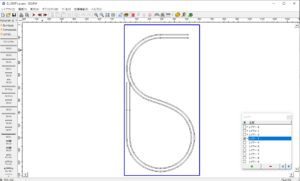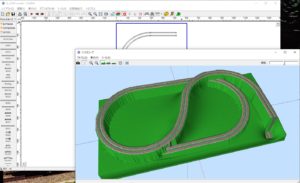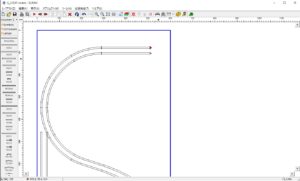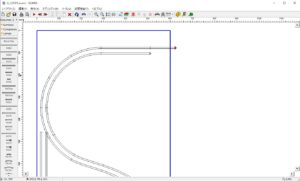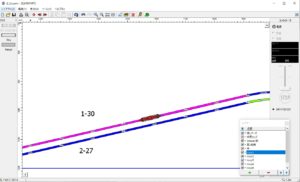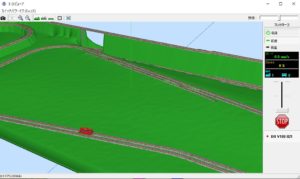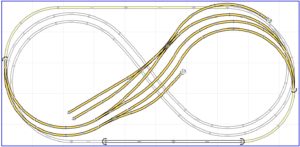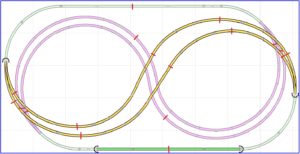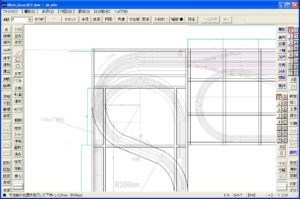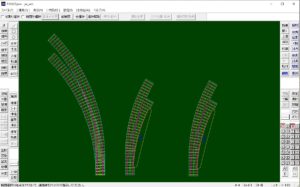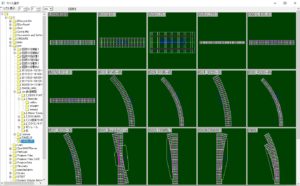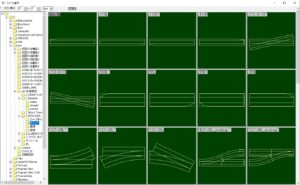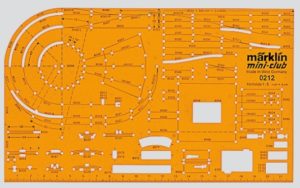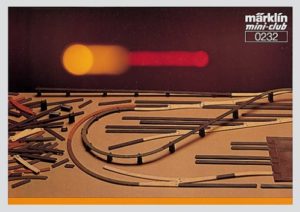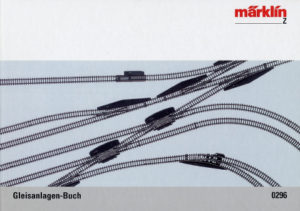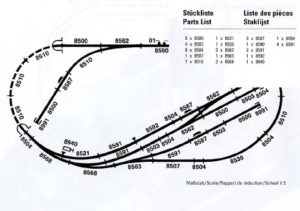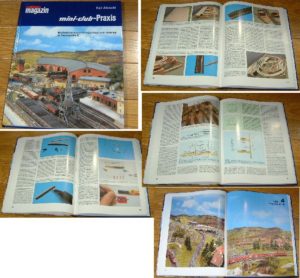ある程度小さいものや、NOCH製のトランクを始めとする地形が出来ているものを使用する場合はそれほどシビアにならなくてもいいのですが、新たに自分で考えた線路配置にする場合はパソコンのCADソフトを利用した方が便利です。
■Raily4
最初に導入したのがRaily4というソフトです。レイアウトプランを作るときにしか使わないので、出来ればフリーの方がいいのですが電子系のCADしか触ったことがなくて、イマイチ鉄道模型用として何がいいのかわからなかったということもあります。お試しで使ってみたところ使いやすくて商用版を購入しました。(たぶん35ユーロくらい)
※古いソフトでまだ購入可能(2020年時点)のようですが、線路ライブラリが更新されるのかとか要確認です。ロクハンも追加されていますが新しい線路が追加されるかは不明です。
この前の1作目も使いましたが、勾配の設定とか気にすることなく平面で書いただけで失敗したので、この時は勾配設定も行って確認しました。
起動したところは何も表示されていません。新規作成だとレイアウトのサイズとか、スケール(H0、N、Zとか)を聞かれてきます。最初にレールのメーカーなども設定できます。
サンプルをロードしてみたところ。3D表示も出来て他の高級ソフトとは比べ物にならないですが、一応ポリゴンでの木や家なんかが作画できます。
ツールメニュー下の「線」みたいなのが並んでいるのが、レール等のパーツです。Gotthardの一部を描いている最中ですが、上からマウスでドラッグ&ドロップで線路を持ってくるだけでいいので簡単です。
線路のライブラリは、各ゲージ毎にたくさんあります。ZだとメルクリンZとRokuhan等があります(コーヒーテーブルの時はロクハンはありません)マウスを持っていくと右のように型番とか長さなんかの情報が出ます。
勾配の設定は、線路を右クリックしてプロパティを開いて行います。複数の線路を同時に選択してやれば一気に設定できます。高低差で設定するか、勾配率(なぜか1/1000単位)が選択できますので簡単です。AとかBとかでどっちが低い方なんだか忘れると逆になったりしますがそこは再設定で(笑)Gotthardのループ部分もこれで確認しました。
どの型番の線路が何本必要とかインベントリ管理や、線路の延長距離なんかの情報も自動で計算してくれます。
他のCADソフトも大体同じですが、レイヤーのON/OFF(表示、非表示、作画可能とか)が出来ます。平面だけだと使わないかもしれませんが、前述のループのように上下で線路が重なっているとマウスで選択した時に、下の線路だったりするのでレイヤー(階層)で分けて修正する部分だけ表示させるのがやり易いです。上はGotthardの一部レイヤーだけ表示させているところですね。
全レイヤー表示だと上図のようになります。
初期の頃のGotthardですが、FR Modelへ架線柱を発注する際にもどれくらい必要なのかを検討してもらうために画像として保存してメールで送って相談しました。レールの型番が表示されていると長さも相手に伝わりますし、便利です。
いろんなCADソフトでやり方は違うのでしょうけども、空いているスペースにドラッグ&ドロップだけで線路を持って行って、線路の接続したい側をマウスでドラッグして接続先へ近づけると勝手に接続してくれます。説明書など読まなくても大体の操作が出来るところがいいです。逆に言うと、レイアウトの台枠に対して正確に2cm内側とかそういうのは苦手ですね。
■SCARM
SCARMは、制限付きのフリーとライセンスキーを購入して無制限にするバージョンがあります。ライセンスは約40ユーロくらい。日本語表示にもなります。私はライセンスキー購入しました。
左端にライブラリーとしてロクハンのレールが並んでいます。3Dボタンを押すだけで高低差があれば勝手に山の表現とか出てきます。トンネルとか橋とか設定すれば線路が隠れたり、橋で跨いだりととっても簡単に雰囲気が確認できます。
CADソフトの使い方はそれぞれ違うのですが、Railyと違うのは配置する位置を選択してから左メニューの線路を選択すると配置される点です。左で線路の先端をクリックして赤くなっていますが、その状態で左メニューから036とかクリックするとその線路が追加されます。一見面倒ですが、一旦追加すると続けて同じ線路をつないでいく場合にはスペースキーを押せばどんどん追加することができます。カーブなんかは楽ですね。
おまけみたいな機能ですがTrain Simulatorとして機関車や貨車を走らせることができます。右側がパワーパックみたいで速度調整も可能です。
3Dは線路だけ表示することも可能なので、全体的に確認するのには便利です。
大きなトランクの配置もこれで検討しました。まあ、レイアウトプランを考えているときが一番楽しいのかもしれませんね。
個人的には、SCARMの使い方には癖があって慣れるのに苦労しましたがYoutubeに使い方をUPしている人がいてとても参考になりました。ヘルプを見るよりも動画で確認してみてはどうでしょうか?
■JW CAD
建築とか図面作成では有名なJW CADも使えます。もちろんフリーです。
鉄道模型専用というわけではなくて、本格的なCADソフトですので簡単ではないですが入門書や解説Webサイトがたくさんあって慣れるのには大変役立ちます。
これはBORAさんに作っていただいたメルクリンZ線路データです。細かくて正確なのはJW CADですね。
日本ではユーザーも多いので、各種線路データも豊富に手に入ります。こちらはロクハン線路のデータを呼び出しているところです。
JW CADはレイアウトプラン作成には使っていないのですが、レーザーカッターのデータ作成用として活用しており、駅舎の製作などストラクチャ製作で大活躍中。
JW CADは慣れると使いやすいです。最初はよくわからなかったです(笑)原寸で作画できるのと、この線に平行に2mm開けて線を引くとか簡単に出来ますので、レーザーカッターのデータなんかはとても便利ですね。角度や長さなんかも指定したところの値が出てきます。
レイアウトデザイン用にCADソフトを使う必要があるのかは、その規模とか複雑さなんかで変わってくるので、用途に合わせてフリーで使うとか有償版を使うとか選択肢があると思います。海外にはもっとリアルな風景が作画可能なものやらあるんですが未見です。まあ、レイアウトを作ることが目的なので、ソフト上で綺麗に出来ても仕方ないんじゃないかと、個人的には思いますが・・・その通り作る力量がないというのもありますね(笑)
Railyのようにマウスだけで操作出来た方が使い始めにはピッタリですが、CADソフトって「手に付いてくる」というかショートカットキーみたいなので操作した方が早かったりするので、そこはどこまで慣れるかってところですね。最初は使いにくいようでとっても考えられていたりするので、慣れるまで使えるかってところでしょうか。仕事だったら慣れるまで頑張るんですけども(笑)趣味だとどこまで出来るのかは・・・
Railyはもう15年以上前のソフトですしどこかに買収されたようで、もうバージョンアップはされていないように見えます。まだ(2020年時点)買えるようではありますが、途中でロクハン対応が無かったのでSCARMにしました。その後、Raily用のロクハンライブラリも出てきましたが、今後はどうなんだかは不明です。レールのライブラリとか自分で作るのは面倒なので、その辺も選択肢の一つになるんでしょうね。SCARMの難点は、拡大縮小とかカット&コピーなんかがやりにくい点でしょうか。
■CADなんか・・・・という方に
手書きのためのテンプレートと、トラックプランニングゲームという名のパズルのような製品が2013年あたりまでラインナップされていました。
たぶんこの写真は静山さんが投稿いただいていたものかと思います。手書きテンプレートの0208はベルリンさんの1979年カタログに記載があります。
未見なので恐縮ですが、それぞれのピースを組み立ててプランを考えるようです。製品番号が振ってあったり、カーブは半径で色が変えてあるようです。とりあえずつなげてみるのは、CAD上でもやりますから、それを机上でやるようなものですね。
■やっぱり、プロに頼るか・・・
メルクリンからも線路をどう組み合わせるか、配線は?といったことがまとめられた本が出版されています(現在は廃番のようです)
この中にも線路配置だけでなく、実際のレイアウトにした場合のイメージ図まであって完成後の雰囲気が伝わってきますね。このあたりは、ドイツ語や英語が読めなくても絵を見るだけで伝わってきますし、楽しいですね。
別冊もあって、こちらは製作のヒントやレイアウト集なんかが付属してます。レイアウトはモジュールになっていて、それぞれでも走行できるように工夫されていますし接続して巨大なレイアウトにも出来る逸品です。
その他、MIBA等ドイツの雑誌系でプラン集がたくさん出ていますのでそれを参考に作るのも一つですね。なかなか良く考えられているものが多いです。日本メーカーのプラン集を見てもやはりスペースを節約するとかお座敷運転主体のものが多く、情景をイメージ出来ないものが多いような気がします。それでも運転すると楽しいのかもしれませんが、どちらかというとスロットレーシングと変わらないものが多い気がします(笑)まあ、エンドレス1本でも情景で変わりますから、ご自分に合ったものが一番でしょうね。